通过修改组策略编辑器中的设置,可以有效地限制Windows Defender防病毒软件在扫描时的CPU使用率,从而避免因资源占用过高导致的电脑卡顿问题。
以下是您的步骤的简要概述:
通过WIN+R键或右键开始菜单,打开“运行”对话框输入gpedit.msc,启动组策略编辑器。
导航至“计算机配置” -> “管理模板” -> “Windows组件” -> “Microsoft Defender防病毒” -> “扫描”。
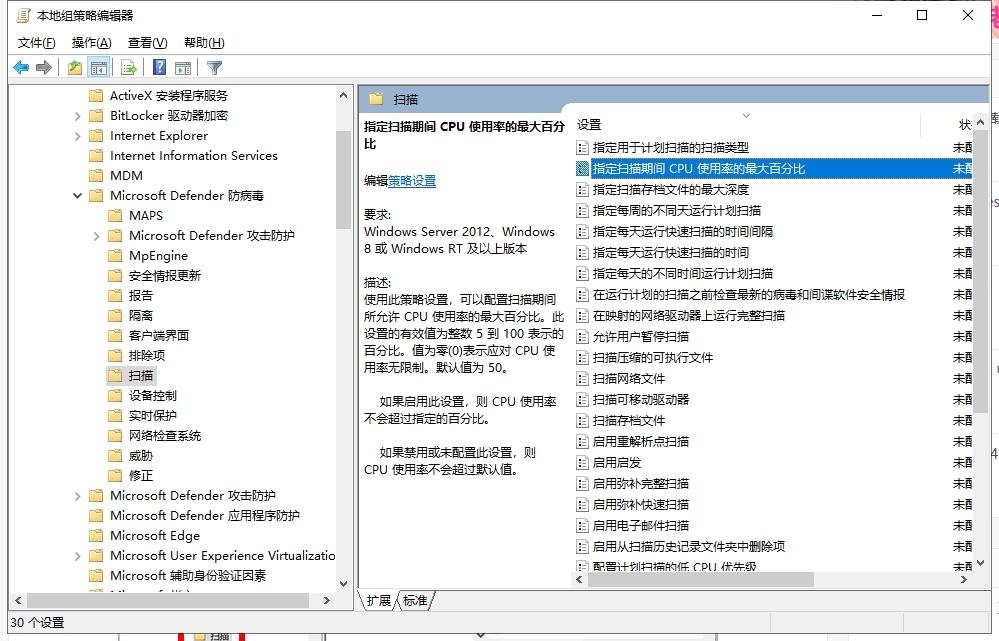
找到并修改“指定扫描期间CPU使用率的最大百分比”策略。
启用该策略,并将CPU使用率限制为5%。
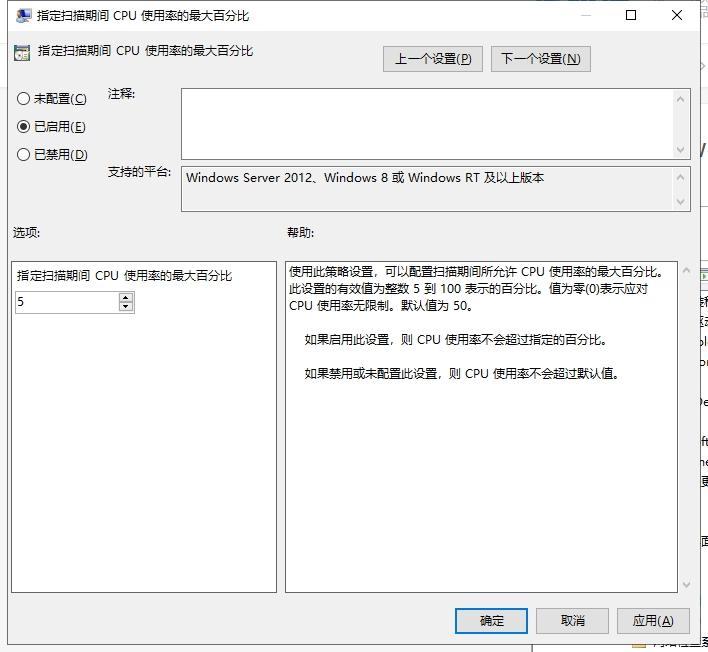
确实,默认情况下,Windows Defender的CPU使用率限制是50%,这在系统资源紧张时可能会导致性能问题。通过降低这个百分比,可以确保即使在进行病毒扫描时,系统也能保持相对流畅的运行。
需要注意的是,虽然降低了CPU使用率可以减少卡顿,但也可能会延长扫描时间。因此,用户需要在确保系统流畅和病毒扫描效率之间找到一个平衡点。
此外,定期更新病毒数据库和操作系统,以及保持良好的电脑使用习惯,也是提高电脑性能和安全性的一部分。
原文链接:https://geziwu.top/blog/59287.html,转载请注明出处。


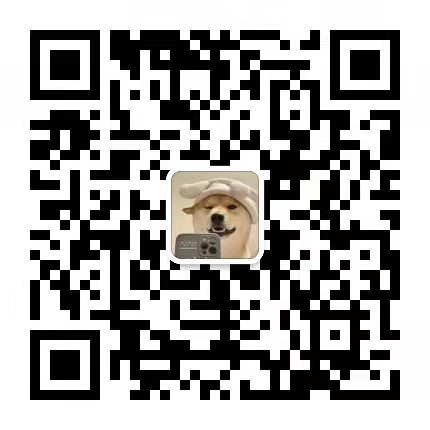
评论0